Инструмент Изменить форму  изменяет форму границ линейного и полигонального объекта, чтобы они следовали новой геометрии, которую вы рисуете для них. Атрибуты объекта сохраняются. Можно редактировать выбранные объекты или использовать инструмент без выборок. Этот инструмент находится на панели Изменить объекты.
изменяет форму границ линейного и полигонального объекта, чтобы они следовали новой геометрии, которую вы рисуете для них. Атрибуты объекта сохраняются. Можно редактировать выбранные объекты или использовать инструмент без выборок. Этот инструмент находится на панели Изменить объекты.
При работе с этим инструментом учитывайте следующее:
- В случае нескольких объектов во всех редактируемых слоях, которые касаются или пересекают новую геометрию, их форма будет изменена. Чтобы избежать неожиданных результатов, укажите, какие слои можно редактировать на панели Содержание во вкладке По редактируемости
 .
. - Новым вершинам для объектов с z-значениями будут назначены z-значения на основе текущих настроек высот на вкладке ленты Редактирование в группе Высота. Имеющиеся z-значения сохраняются.
- Для изменения формы линейных объектов новая геометрия должна пересекать или касаться объекта в двух или более местах. Чтобы изменить форму линейного объекта с одним пересечением, установите флажок Изменить форму с одним пересечением. Если эта настройка включена, то сокращается сторона с наименьшей длиной от пересечения.
Чтобы изменить форму объекта, выполните следующие действия:
- Добавьте свои данные и настройте параметры для редактирования.
Убедитесь, что слой, который вы собираетесь редактировать, доступен для редактирования; что система координат, назначенная активной карте, подходит для типа выполняемых вами изменений; и что функция замыкания настроена таким образом, что она будет помогать работать эффективно и точно.
- На ленте щелкните вкладку Редактирование и щелкните Изменить
 в группе Пространственные объекты.
в группе Пространственные объекты.Подсказка:
Чтобы открыть панель Изменить объекты и запустить инструмент за один шаг, нажмите стрелку ниспадающего меню галереи Инструменты на вкладке Редактирование ленты и выберите Изменить форму
 в разделе Изменить форму.
в разделе Изменить форму.При запуске этого инструмента из галереи Инструменты используются метод и настройки инструмента, которые использовались в последний раз после открытия приложения. Если инструмент запускается впервые, то используется метод по умолчанию. Настройки инструмента, например, разрешение запуска инструмента без выборки, сохраняются вместе с проектом.
Появится панель Изменить объекты.
- Щелкните Изменить форму
 .
.Чтобы найти этот инструмент, разверните Изменить форму или введите Изменить форму в текстовом окне Поиск.
Инструмент Выбрать
 запустится автоматически.
запустится автоматически. - Чтобы выбрать из двух или более возможных результатов при выделении и изменении формы одного полигона, установите отметку Выберите результат по окончании.
По окончании редактирования наведите курсор на часть, которую хотите сохранить, и щелкните ее, когда по ее периметру появятся пунктирные линии.
Примечание:
Если этот параметр не отмечен, то инструмент сохраняет форму, содержащую наибольшую площадь.
- Выберите линейные и полигональные объекты, для которых вы изменяете форму.
Чтобы уточнить выборку в дереве выбора панели, щелкните объект правой кнопкой мыши и щелкните Снять выборку
 или Выбрать только это
или Выбрать только это  .
.По умолчанию панель инструментов построения объектов отображается в нижней части вида карты.
- Нарисуйте новую форму через объекты, используя инструменты на панели инструментов Построение.
- Щелкните правой кнопкой Готово
 или нажмите F2, чтобы завершить редактирование.
или нажмите F2, чтобы завершить редактирование.Если в результате получены два или более возможных полигона и установлена отметка Выбрать результат по завершении, наведите курсор на часть, которую нужно сохранить, и щелкните ее, когда по ее периметру появятся пунктирные линии.
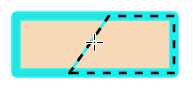
- На ленте на вкладке Редактирование щелкните Сохранить
 в группе Управление изменениями.
в группе Управление изменениями.